
সুচিপত্র:
- লেখক John Day [email protected].
- Public 2024-01-30 08:02.
- সর্বশেষ পরিবর্তিত 2025-01-23 14:36.

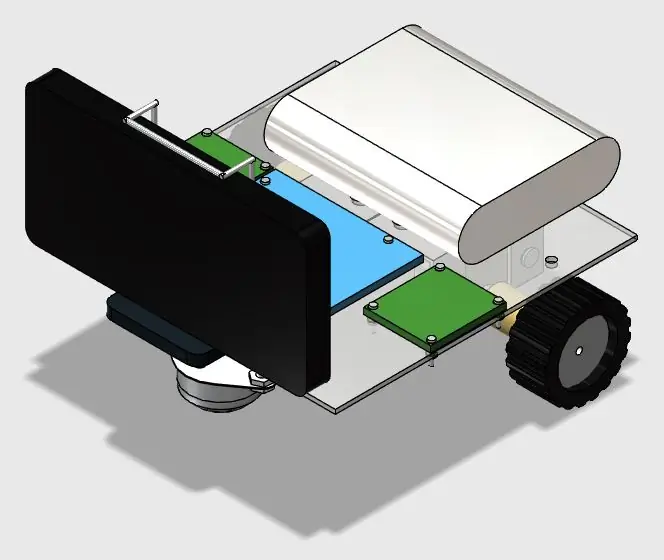

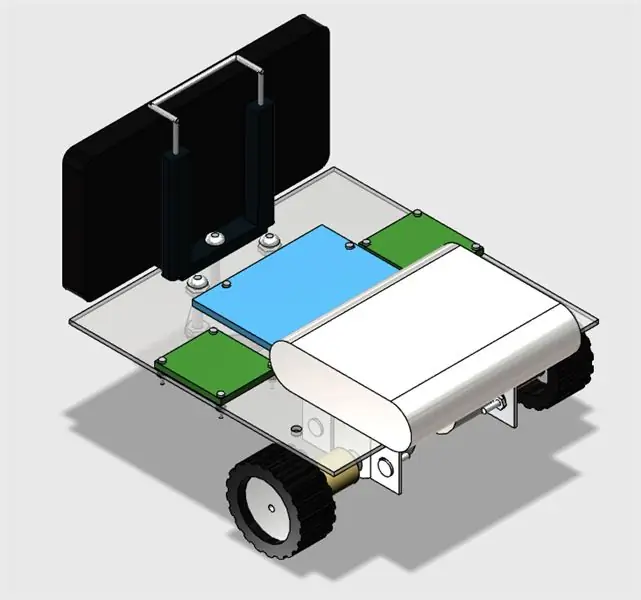
এই নির্দেশাবলী দেখায় যে কিভাবে একটি ওয়াই-ফাই নেটওয়ার্কে দূরবর্তী নিয়ন্ত্রিত দুই চাকার রোবটিক রোভার ডিজাইন করতে হয়, একটি ESP8266 ওয়াই-ফাই মডিউল এবং দুটি স্টেপার মোটরের সাথে সংযুক্ত একটি Arduino Uno ব্যবহার করে। একটি HTML ডিজাইন করা ইন্টারফেস ব্যবহার করে রোবটটিকে একটি সাধারণ ইন্টারনেট ব্রাউজার থেকে নিয়ন্ত্রণ করা যায়। একটি অ্যান্ড্রয়েড স্মার্টফোন রোবট থেকে অপারেটরের কন্ট্রোল ইন্টারফেসে ভিডিও এবং অডিও সম্প্রচার করতে ব্যবহৃত হয়।
বিভিন্ন আকার, মাত্রা এবং দামের সাথে অনলাইনে প্রচুর রোবটিক কিট পাওয়া যায়। কিন্তু, আপনার আবেদনের উপর নির্ভর করে, তাদের কেউই ফিট হবে না, এবং আপনি খুঁজে পেতে পারেন যে সেগুলি আপনার পরীক্ষাগুলির জন্য খুব ব্যয়বহুল। অথবা হয়তো আপনি একটি সম্পূর্ণ এক কেনার পরিবর্তে আপনার যান্ত্রিক কাঠামো তৈরি করতে চান এই নির্দেশনাটিও দেখায় যে কিভাবে আপনার নিজের রোবটিক প্রকল্পের জন্য কম খরচে এক্রাইলিক ফ্রেম ডিজাইন এবং তৈরি করতে হয়, যাদের কাছে নেই তাদের জন্য সাধারণ সরঞ্জামগুলি ব্যবহার করে সেই ব্যয়বহুল থ্রিডি প্রিন্টার বা লেজার কাটারের অ্যাক্সেস। একটি সাধারণ রোবোটিক প্ল্যাটফর্ম উপস্থাপন করা হয়েছে।
এই গাইডটি তার আকৃতি বা নিয়ন্ত্রণ ইন্টারফেস পরিবর্তন করার জন্য অভিযোজিত হতে পারে। এটি আমার অন্যান্য রোবোটিক প্রকল্পের জন্য অভিযোজিত হয়েছিল ("রোবা দা আলেগ্রিয়া"), যা আপনি নীচের লিঙ্কগুলিতে চেক করতে পারেন:
www.instructables.com/id/Joy-Robot-Rob%C3%B4-Da-Alegria-Open-Source-3D-Printed-A/
hackaday.io/project/12873-rob-da-alegria-…
github.com/ferauche/RoboAlegria
www.hackster.io/igorF2/robo-da-alegria-joy-robot-85e178
[সতর্কতা: কিছু ফটো পুরনো, কারণ নকশা আরও উন্নত করা হয়েছিল। যাইহোক, এখানে উপস্থাপিত ধারণা এখনও বৈধ।]
ধাপ 1: সরঞ্জাম



এই প্রোটোটাইপ নির্মাণের জন্য নিম্নলিখিত সরঞ্জামগুলির প্রয়োজন:
- হাত দেখেছি (এক্রাইলিক শীটের প্রাথমিক কাট করতে)
- স্ক্রিড্রাইভার (বোল্ট এবং বাদাম বসানোর জন্য)
- শাসক (মাত্রা পরিমাপের জন্য)
- ইউটিলিটি ছুরি (এক্রাইলিক শীট কাটার জন্য)
- ড্রিলিং মেশিন (বোল্টের জন্য গর্ত তৈরি করতে)
- স্যান্ডপেপার (রুক্ষ প্রান্ত মসৃণ করতে)
ধাপ 2: যান্ত্রিক কাঠামো এবং উপকরণ




একটি কাস্টম রোবট তৈরি করতে, প্রথমে আপনাকে আপনার যান্ত্রিক কাঠামো ডিজাইন করতে হবে। আপনার অ্যাপ্লিকেশনের উপর নির্ভর করে, অথবা বিস্তারিত এবং সীমাবদ্ধতার উপর নির্ভর করে এটি সহজ হতে পারে। আপনার মডেলের জটিলতার উপর নির্ভর করে আপনাকে এটি একটি 3D CAD সফটওয়্যারে ডিজাইন করতে হবে অথবা এটি 2D এ আঁকতে হতে পারে।
আপনি যদি আপনার নিজস্ব যান্ত্রিক কাঠামো তৈরি করতে না চান তবে আপনি সম্পূর্ণ কাঠামো অনলাইনেও কিনতে পারেন। অনলাইনে প্রচুর রোবটিক কিট পাওয়া যায়। এই ক্ষেত্রে, আপনি ধাপ 6 এ যেতে পারেন।
এই নির্দেশের জন্য, মোটর এবং অন্যান্য উপাদানগুলির সংযুক্তির জন্য একটি কম খরচে এক্রাইলিক ফ্রেম ডিজাইন করা হয়েছিল। এই টিউটোরিয়ালে উপস্থাপিত কাঠামোটি 123 ডি ডিজাইন সিএডি সফটওয়্যার ব্যবহার করে 3 ডি ডিজাইন করা হয়েছিল। প্রতিটি অংশ পরবর্তীতে ড্রাফটসাইট সফটওয়্যার ব্যবহার করে 2D তে রূপান্তরিত হয়।
নিম্নলিখিত উপকরণ ব্যবহার করা হয়েছিল:
- 2 মিমি এক্রাইলিক শীট
- 42x19mm চাকার সঙ্গে রাবার ট্রেড টায়ার (x2)
- 49x20x32mm স্টিল বল ওমনি চাকা (x1)
- M2 x 10mm বোল্ট (x12)
- M2 x 1, 5mm বাদাম (x12)
- M3 x 10mm বোল্ট (x8)
- M3 x 1, 5mm বাদাম (x8)
- 5/32 "x 1" বোল্ট (x3)
- 5/32 "বাদাম (x6)
- হাতে সেলফি স্টিক ক্লিপ
- 3 x 3 সেমি অ্যালুমিনিয়াম বন্ধনী (x4)
বেসের কাঠামোর নির্মাণ নিম্নলিখিত ধাপে বিভক্ত:
- 2D অঙ্কনে মাত্রা অনুযায়ী এক্রাইলিক বেস কাটা;
- 2 ডি অঙ্কনে দেখানো অবস্থানে গর্তগুলি ড্রিল করুন;
- 3D অঙ্কন অনুযায়ী বোল্ট এবং বাদাম সহ উপাদানগুলি মাউন্ট করুন।
দুর্ভাগ্যবশত স্টেপার মোটর শ্যাফটের ব্যাস চাকার ছিদ্রের চেয়ে বেশি। তাই আপনি সম্ভবত components উপাদান দম্পতি আঠালো ব্যবহার করতে হবে। এই টিউটোরিয়ালের জন্য আমি মোটর শ্যাফ্ট এবং চাকার মধ্যে একটি কাঠের কাপল তৈরি করেছি।
ধাপ 3: কাঠামো কাটা
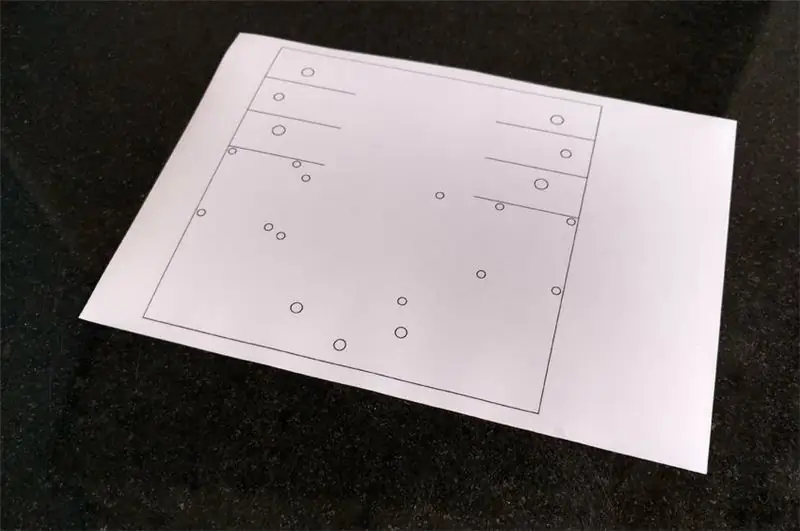
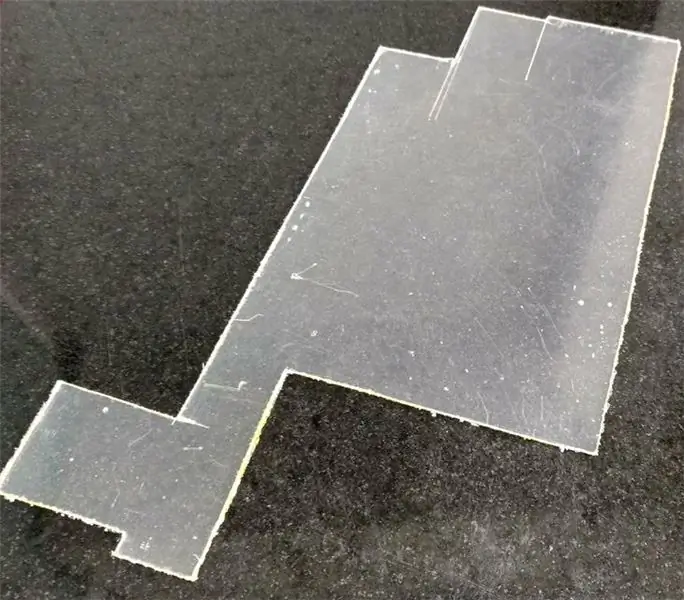
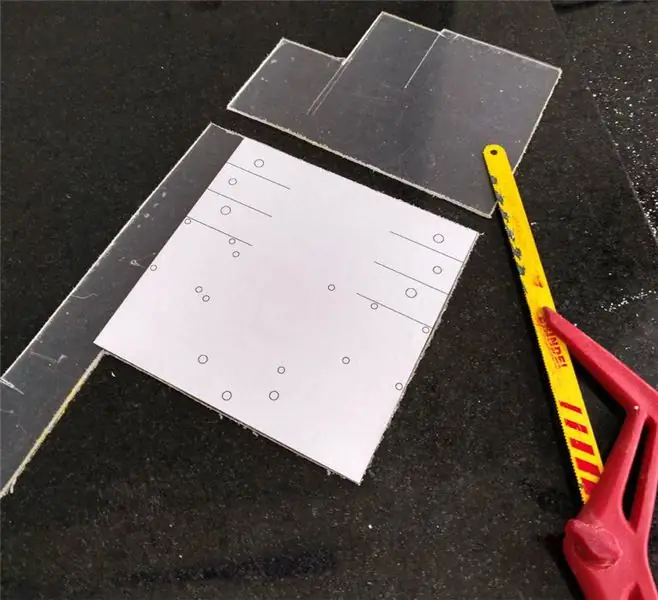
প্রথমে আপনাকে আপনার মডেলের মাত্রা এক্রাইলিক শীটে স্থানান্তর করতে হবে। একটি আঠালো কাগজে একটি সাধারণ প্রিন্টার ব্যবহার করে আপনার 2 ডি অঙ্কনটি মুদ্রণ করুন, তারপরে কাগজটিকে উপযুক্ত মাত্রায় কেটে নিন এবং সেই মুখোশটি এক্রাইলিকের পৃষ্ঠে প্রয়োগ করুন।
আপনি আপনার মাত্রা অনুসারে এক্রাইলিক কাটার জন্য একটি হ্যান্ড করাত ব্যবহার করতে পারেন বা নীচের বর্ণিত ব্রেক টেকনিক ব্যবহার করতে পারেন।
ইউটিলিটি ছুরি দিয়ে এবং শাসক বা স্কেলের সাহায্যে এক্রাইলিককে সরলরেখায় কেটে নিন। আপনি শীট মাধ্যমে সব উপায় কাটা প্রয়োজন হবে না, শুধু কিছু ট্র্যাক তৈরি করতে স্কোর যেখানে টুকরা পরে কাটা হবে।
এক্রাইলিককে একটি সমতল পৃষ্ঠে রাখুন, এটিকে কিছু ক্ল্যাম্প দিয়ে ধরে রাখুন এবং শীটটি দুই ভাগ না হওয়া পর্যন্ত কিছুটা চাপ প্রয়োগ করুন। যতক্ষণ না সমস্ত কাটা শেষ হয় এই প্রক্রিয়াটি পুনরাবৃত্তি করুন। এর পরে, আপনি রুক্ষ প্রান্ত মসৃণ করতে একটি স্যান্ডপেপার ব্যবহার করতে পারেন।
ধাপ 4: বেস ড্রিলিং
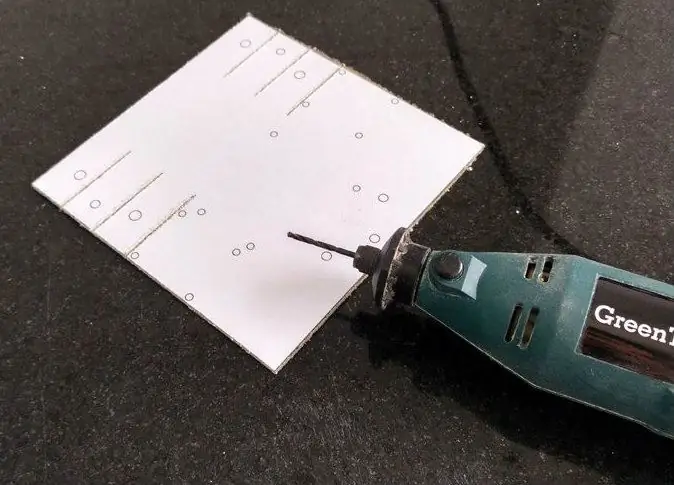

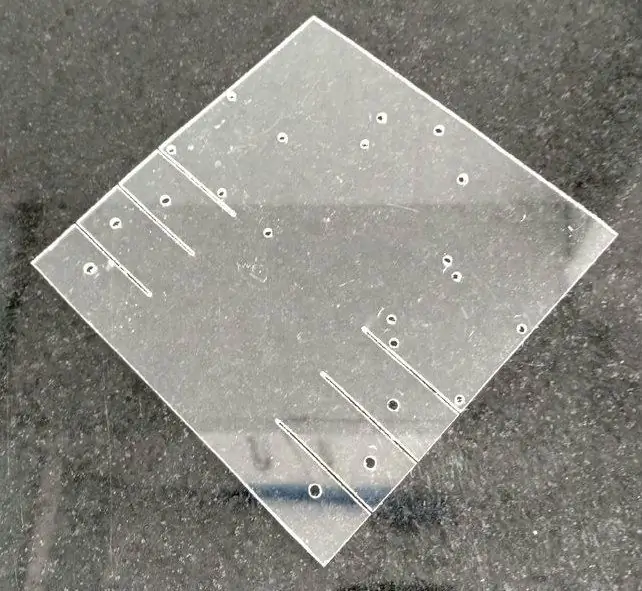
একটি ড্রিলিং মেশিন দিয়ে 2D অঙ্কনে দেখানো অবস্থানে ছিদ্র করুন (মুখোশে নির্দেশিত)।
এক্রাইলিক তুলনামূলকভাবে ড্রিল করা সহজ। সুতরাং যদি আপনি একটি তুরপুন মেশিন নিষ্পত্তি না করেন, তাহলে আপনি একটি ইউটিলিটি ছুরির মত একটি ধারালো হাতিয়ার দিয়ে ম্যানুয়ালি গর্তগুলি ড্রিল করতে পারেন। বোল্টের আকার মাপসই করার জন্য আপনি এটিকে ছোট গর্ত বড় করতেও ব্যবহার করতে পারেন।
মাস্কটি সরান এবং আপনার বেস প্রস্তুত হয়ে যাবে।
ধাপ 5: কাঠামো একত্রিত করা
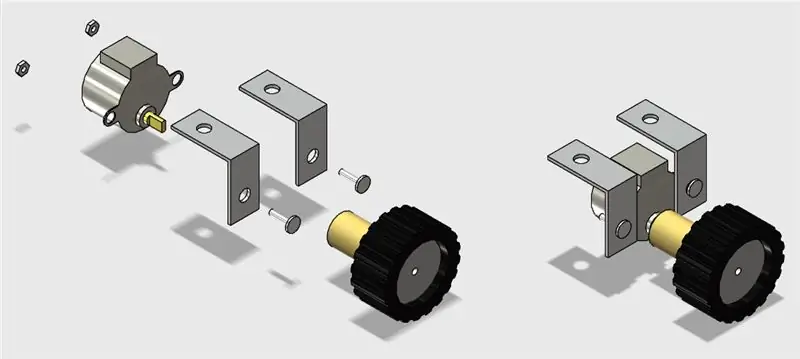
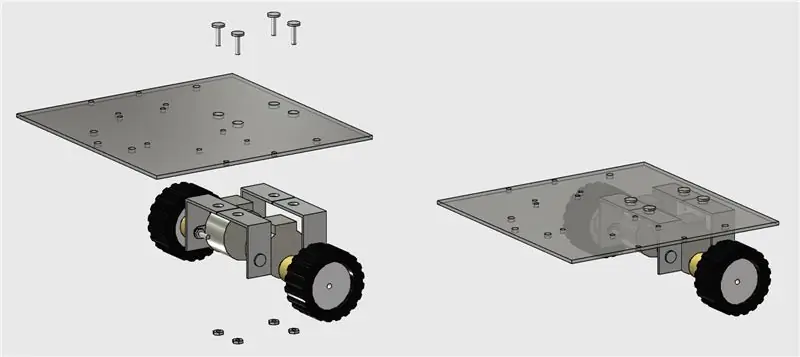

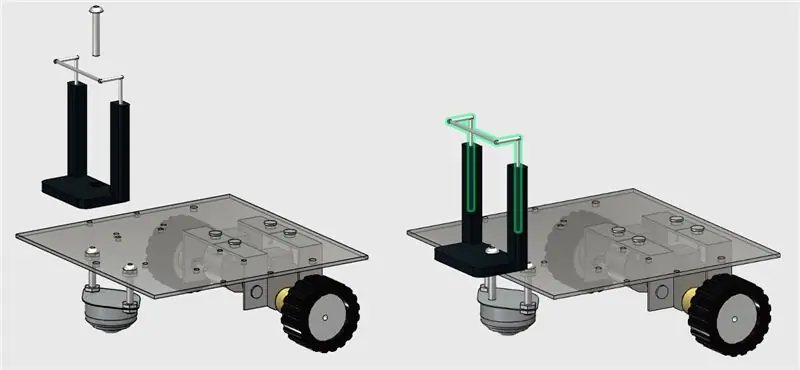
ইমেজ অনুযায়ী বোল্ট এবং বাদাম সঙ্গে উপাদান মাউন্ট, এবং আপনার কাঠামো যেতে প্রস্তুত হবে।
এম 3 বোল্টগুলি স্টেপার মোটর স্থাপনের জন্য ব্যবহৃত হয়, যখন 5/32 সামনের চাকা এবং স্মার্টফোন ক্লিপ ইনস্টল করার জন্য ব্যবহৃত হয়।
এখন একটি বিরতি নিন এবং নিচের ধাপে সার্কিটটি অ্যাসেম্বল করা শুরু করুন …
ধাপ 6: ইলেকট্রনিক্স



আপনার নিম্নলিখিত ইলেকট্রনিক উপাদানগুলির প্রয়োজন হবে:
- Arduino Uno (কিনুন)
- ESP8266 (কিনুন)
- প্রোটোসিল্ড (আরও কমপ্যাক্ট সংস্করণের জন্য) বা সাধারণ ব্রেডবোর্ড (কিনুন)
- 1 kohm প্রতিরোধক (x2)
- 10 kohm প্রতিরোধক (x1)
- কিছু জাম্পার তার
- ULN2003 ড্রাইভারের সাথে স্টেপার মোটর (x2) (কিনুন / কিনুন)
- একটি কম্পিউটার (Arduino কোড কম্পাইল এবং আপলোড করার জন্য)
- পাওয়ার ব্যাংক (কিনুন)
- USB তারের
সার্কিটের সমাবেশের জন্য আপনার নির্দিষ্ট সরঞ্জামগুলির প্রয়োজন হবে না। সমস্ত উপাদান আপনার প্রিয় ই-কমার্স স্টোরে অনলাইনে পাওয়া যাবে। সার্কিটটি Arduino এর USB পোর্টের সাথে সংযুক্ত একটি পাওয়ার ব্যাংক দ্বারা চালিত।
পরিকল্পিত অনুযায়ী সমস্ত কম্পোনেট সংযুক্ত করুন। ESP-8266 মডিউল এবং স্টেপার মোটরগুলিকে সংযুক্ত করতে আপনার কিছু জাম্পার তারের প্রয়োজন হবে। আপনি একটি প্রোটোসিল্ড (আরও কমপ্যাক্ট সার্কিটের জন্য), একটি সাধারণ রুটিবোর্ড, অথবা আপনার Arduino ieldালটির নকশা ব্যবহার করতে পারেন।
ধাপ 7: Arduino কোড
সর্বশেষ Arduino IDE ইনস্টল করুন। এই প্রকল্পে stepper.h লাইব্রেরি stepper মোটর নিয়ন্ত্রণের জন্য ব্যবহার করা হয়েছিল। ESP-8266 মডিউলের সাথে যোগাযোগের জন্য কোন অতিরিক্ত লাইব্রেরির প্রয়োজন ছিল না। দয়া করে আপনার ESP8266 এর বাডরেট চেক করুন এবং কোডে সঠিকভাবে সেট করুন।
Arduino কোড (stepperRobot.ino) ডাউনলোড করুন এবং আপনার ওয়াইফাই রাউটার SSID এবং YYYYY দ্বারা XXXXX প্রতিস্থাপন করুন রাউটারের পাসওয়ার্ড দিয়ে। আপনার কম্পিউটারের USB পোর্টে Arduino বোর্ড সংযুক্ত করুন এবং কোডটি আপলোড করুন।
ধাপ 8: অ্যান্ড্রয়েড আইপি ক্যাম
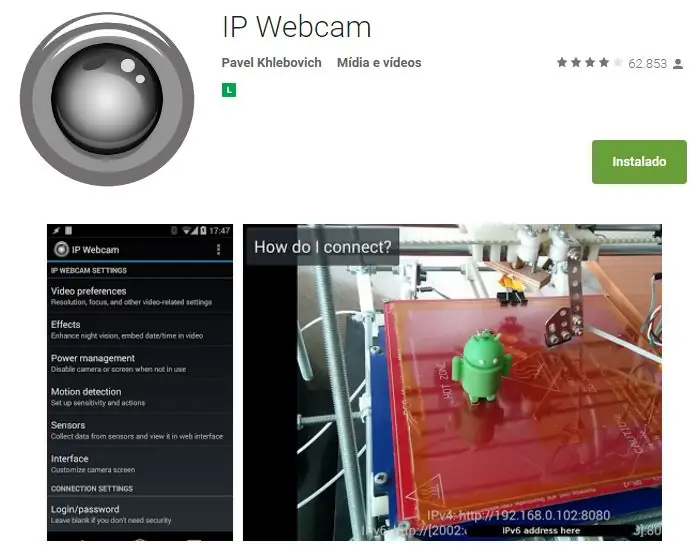
রোবট থেকে কন্ট্রোল ইন্টারফেসে ভিডিও এবং অডিও সম্প্রচারের জন্য একটি অ্যান্ড্রয়েড স্মার্টফোন ব্যবহার করা হয়েছিল। আপনি গুগল প্লে স্টোরে অ্যাপটি খুঁজে পেতে পারেন (https://play.google.com/store/apps/details?id=com.pas.webcam)।
এটি ইনস্টল করুন এবং পরবর্তী ধাপে যান।
ধাপ 9: রোবটে সার্কিট রাখুন
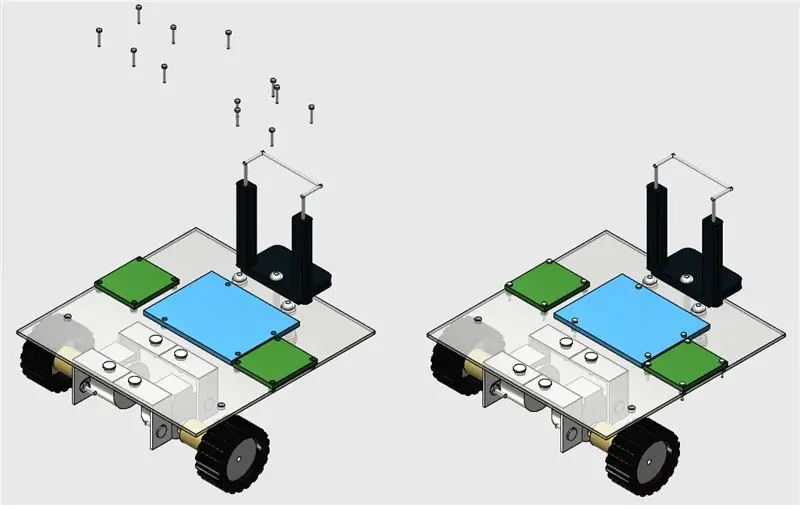

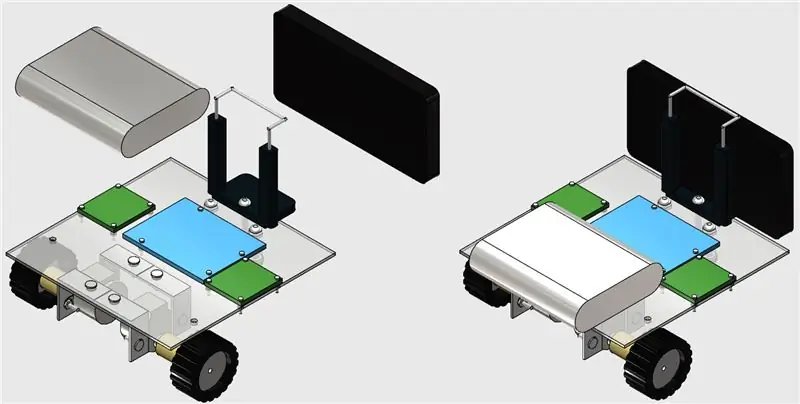
ছবিতে দেখানো হিসাবে কিছু M1 বোল্ট ব্যবহার করে রোবটের শীর্ষে সার্কিট ইনস্টল করুন।
এর পরে, আপনার পাওয়ার ব্যাংকটি রোবটের পিছনে একটি ডবল পার্শ্বযুক্ত টেপ ব্যবহার করে আঠালো করুন (কারণ এটি পরে সরানো সহজ) এবং আপনার স্মার্টফোনটিকে ক্লিপে রাখুন।
ধাপ 10: ওয়েব ভিত্তিক নিয়ন্ত্রণ ইন্টারফেস
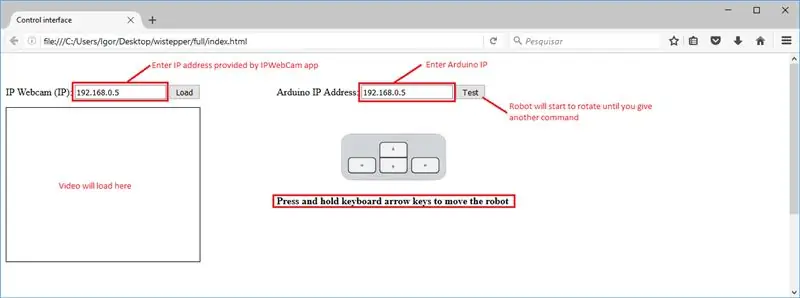
একটি এইচটিএমএল ইন্টারফেস রোবটের নিয়ন্ত্রণের জন্য ডিজাইন করা হয়েছিল।
ইন্টারফেস.আর ডাউনলোড করুন এবং একটি প্রদত্ত ফোল্ডারে সমস্ত ফাইল বের করুন। তারপর ফায়ারফক্সে ওপেন করুন।
ইএসপি মডিউল এবং ভিডিও/অডিও সার্ভারের (অ্যান্ড্রয়েড আইপি ওয়েবক্যাম অ্যাপ থেকে) আইপি অ্যাড্রেস লিখতে সেই ইন্টারফেসে একটি টেক্সটবক্স ফর্ম ব্যবহার করা হয়।
একটি পরীক্ষা আছে কিন্তু, যা রোবটকে ঘুরিয়ে দেবে যতক্ষণ না অ্যানোটার কমান্ড পাওয়া যায়। কীবোর্ড তীর কীগুলি রোবটকে সামনে বা পিছনে সরানোর জন্য এবং বাম বা ডানদিকে ঘোরানোর জন্য ব্যবহৃত হয়।
ধাপ 11: ব্যবহার

যখন আরডুইনো পুনরায় চালু হবে, এটি স্বয়ংক্রিয়ভাবে আপনার ওয়াই-ফাই নেটওয়ার্ক সংযোগ করার চেষ্টা করবে। সংযোগটি সফল হয়েছে কিনা তা পরীক্ষা করতে এবং আপনার রাউটার দ্বারা আপনার ESP-8266 এ কোন আইপি বরাদ্দ করা হয়েছে তা জানতে সিরিয়াল মনিটর ব্যবহার করুন। একটি ইন্টারনেট ব্রাউজারে (ফায়ারফক্স) এইচটিএমএল ফাইলটি খুলুন এবং টেক্সটবক্সে এই আইপি ঠিকানাটি জানান।
আপনি আপনার ডিভাইসে কোন আইপি অ্যাড্রেসটি রাউটার দিয়েছিলেন তা খুঁজে বের করার জন্য আপনি অন্যান্য উপায় ব্যবহার করতে পারেন।
আপনার কম্পিউটার থেকে Arduino Uno সংযোগ বিচ্ছিন্ন করুন এবং এটি পাওয়ার ব্যাঙ্কে সংযুক্ত করুন। এটি আবার সংযুক্ত হওয়ার জন্য অপেক্ষা করুন।
রোবটের সাথে সংযুক্ত স্মার্টফোনে আইপি ওয়েবক্যাম অ্যাপ চালু করুন। আপনার নিয়ন্ত্রণ ইন্টারফেসে ভিডিও/অডিও আইপি টাইপ করুন এবং সার্ভারের সাথে সংযুক্ত করুন এবং আপনি যেতে প্রস্তুত হবেন। ট্রান্সমিশন চলাকালীন সময়ের মধ্যে বিলম্ব কমাতে আপনাকে অ্যাপে ভিডিওর রেজোলিউশন কমানোর প্রয়োজন হতে পারে।
রোবটটি ঘোরানোর জন্য বা এটিকে সামনে/পিছনে সরানোর জন্য আপনার কী -বোর্ডের তীর বোতামগুলি ক্লিক করুন এবং ধরে রাখুন এবং আপনার পরিবেশ অন্বেষণ করতে মজা করুন।
প্রস্তাবিত:
Stepper মোটর নিয়ন্ত্রিত Stepper মোটর মাইক্রোকন্ট্রোলার ছাড়া (V2): 9 ধাপ (ছবি সহ)

স্টেপার মোটর নিয়ন্ত্রিত মাইক্রোকন্ট্রোলার ছাড়া স্টেপার মোটর (ভি 2): আমার আগের নির্দেশাবলীর একটিতে, আমি আপনাকে দেখিয়েছি কিভাবে মাইক্রোকন্ট্রোলার ছাড়া স্টেপার মোটর ব্যবহার করে স্টেপার মোটর নিয়ন্ত্রণ করতে হয়। এটি একটি দ্রুত এবং মজাদার প্রকল্প ছিল কিন্তু এটি দুটি সমস্যা নিয়ে এসেছিল যা এই নির্দেশনায় সমাধান করা হবে। সুতরাং, বুদ্ধি
ব্লুটুথ মডিউল এবং স্বায়ত্তশাসিত রোবট মুভমেন্ট ব্যবহার করে ভয়েস দ্বারা নিয়ন্ত্রিত দূরত্ব, দিকনির্দেশনা এবং আবর্তনের ডিগ্রী (পূর্ব, পশ্চিম, উত্তর, দক্ষিণ) সহ আরডুইনো রোবট: 6 ধাপ

ব্লুটুথ মডিউল এবং স্বায়ত্তশাসিত রোবট মুভমেন্ট ব্যবহার করে ভয়েস দ্বারা নিয়ন্ত্রিত দূরত্ব, দিক এবং আবর্তনের ডিগ্রী (পূর্ব, পশ্চিম, উত্তর, দক্ষিণ) সহ আরডুইনো রোবট। , বাম, ডান, পূর্ব, পশ্চিম, উত্তর, দক্ষিণ) ভয়েস কমান্ড ব্যবহার করে সেন্টিমিটারে দূরত্ব প্রয়োজন। রোবটকে স্বয়ংক্রিয়ভাবেও সরানো যায়
Wemos D1 ESP8266, Arduino IDE এবং Blynk অ্যাপ ব্যবহার করে Wi-Fi নিয়ন্ত্রিত রোবট: 11 টি ধাপ (ছবি সহ)

Wemos D1 ESP8266, Arduino IDE এবং Blynk অ্যাপ ব্যবহার করে Wi-Fi নিয়ন্ত্রিত রোবট: এই টিউটোরিয়ালে আমি আপনাকে দেখাবো কিভাবে Blynk অ্যাপ ব্যবহার করে স্মার্টফোন থেকে একটি Wi-Fi নিয়ন্ত্রিত রোবোটিক ট্যাঙ্ক নিয়ন্ত্রিত করা যায়। এই প্রকল্পে একটি ESP8266 Wemos D1 বোর্ড ব্যবহার করা হয়েছিল, কিন্তু অন্যান্য প্লেট মডেলগুলিও ব্যবহার করা যেতে পারে (NodeMCU, Firebeetle, ইত্যাদি), এবং প্র
ভয়েস নিয়ন্ত্রিত আরডুইনো রোবট + ওয়াইফাই ক্যামেরা + গ্রিপার + এপিপি এবং ম্যানুয়াল ব্যবহার এবং বাধা এড়ানোর মোড (কুরবেস ভার 2.0): 4 টি ধাপ

ভয়েস নিয়ন্ত্রিত আরডুইনো রোবট + ওয়াইফাই ক্যামেরা + গ্রিপার + এপিপি এবং ম্যানুয়াল ব্যবহার এবং বাধা এড়ানোর মোড (কুরবেস ভার 2.0): KUREBAS V2.0 ফিরে এসেছে তিনি নতুন বৈশিষ্ট্যগুলির সাথে খুব চিত্তাকর্ষক। তার কাছে একটি গ্রিপার, ওয়াইফাই ক্যামেরা এবং একটি নতুন অ্যাপ্লিকেশন রয়েছে যা তার জন্য তৈরি করেছে
একটি অ্যাকসিলরোমিটার এবং একটি আরএফ ট্রান্সমিটার-রিসিভার পেয়ার ব্যবহার করে অঙ্গভঙ্গি নিয়ন্ত্রিত রোভার: 4 টি ধাপ

একটি অ্যাকসিলরোমিটার এবং একটি আরএফ ট্রান্সমিটার-রিসিভার পেয়ার ব্যবহার করে অঙ্গভঙ্গি নিয়ন্ত্রিত রোভার: আরে, কখনও এমন একটি রোভার তৈরি করতে চেয়েছিলেন যা আপনি সহজ হাতের ইশারায় চালাতে পারবেন কিন্তু ইমেজ প্রসেসিংয়ের জটিলতা এবং আপনার সাথে একটি ওয়েবক্যামকে ইন্টারফেস করার সাহস যোগাতে পারেননি। মাইক্রোকন্ট্রোলার, চড়াই উল্লেখ না
